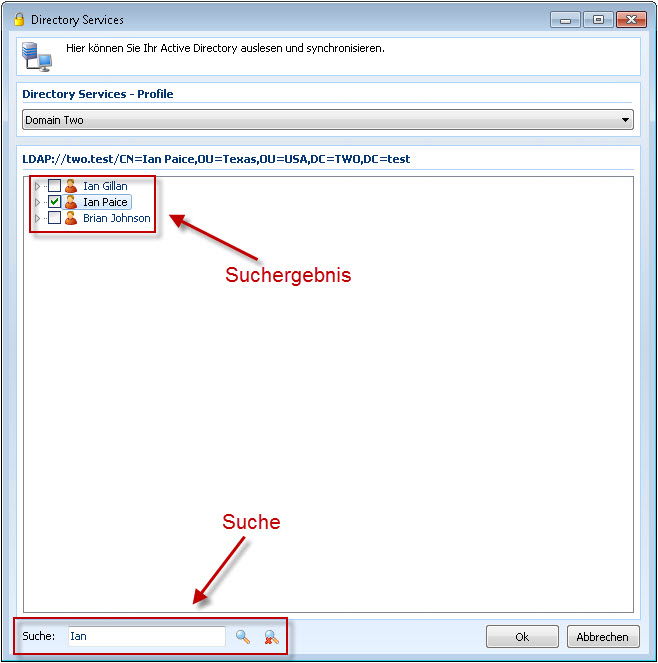|
Benutzer und Gruppen importieren/auslesen |

|

|
|
|
Benutzer und Gruppen importieren/auslesen |

|

|
Benutzer und Gruppen importieren/auslesen
Nach der Konfiguration der Schnittstelle können Sie das Active Directory auslesen und anschließend die Benutzer und Gruppen, welche Sie importieren möchten, auswählen.
Mit Hilfe des LDAP-Zugriffs können Sie nahezu die ganze Active Directory Struktur auslesen und die gewünschten Elemente für den Import in Password Safe markieren.
Wählen Sie hierfür zunächst das gewünschte Profil (in diesem Beispiel "Domain Two") aus. Anschließend wird die Verbindung zum Active Directory aufgebaut und die Struktur im unteren Bereich angezeigt:
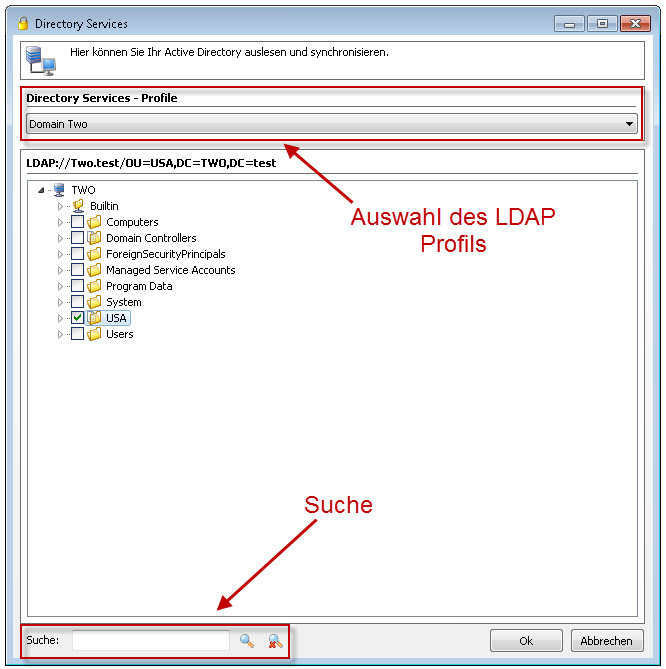
Um auszuwählen, welche Elemente importiert, bzw. in Zukunft synchronisiert werden sollen, bedienen wir uns folgender drei Markierungen:
![]() Diese Markierung zeigt an, dass das entsprechende Element und - sofern vorhanden - Unterelemente synchronisiert werden. Handelt es sich bei dem Element um eine Gruppe oder Organisationseinheit, so werden neue Elemente automatisch in Password Safe angelegt.
Diese Markierung zeigt an, dass das entsprechende Element und - sofern vorhanden - Unterelemente synchronisiert werden. Handelt es sich bei dem Element um eine Gruppe oder Organisationseinheit, so werden neue Elemente automatisch in Password Safe angelegt.
![]() Diese Markierung kann nur vor Organisationseinheiten oder Gruppen stehen und besagt, dass das entsprechende Elemente und ein Teil der Unterelemente markiert sind. Markierte Elemente werden synchronisiert und neue automatisch hinzugefügt.
Diese Markierung kann nur vor Organisationseinheiten oder Gruppen stehen und besagt, dass das entsprechende Elemente und ein Teil der Unterelemente markiert sind. Markierte Elemente werden synchronisiert und neue automatisch hinzugefügt.
![]() Diese Markierung gibt es nur vor Organisationseinheiten oder Gruppen. Sie zeigt an, dass das Element selbst nicht synchronisiert wird, aber Elemente enthält welche synchronisiert werden. Neue Elemente werden nicht automatisch hinzugefügt.
Diese Markierung gibt es nur vor Organisationseinheiten oder Gruppen. Sie zeigt an, dass das Element selbst nicht synchronisiert wird, aber Elemente enthält welche synchronisiert werden. Neue Elemente werden nicht automatisch hinzugefügt.
Möchten Sie eine Markierung ändern, klicken Sie auf das entsprechende Element. Beachten Sie bitte, dass durch das Ändern einer Markierungen, automatisch die Markierungen von unter- bzw. übergeordneten Elementen angepasst werden. Möchten Sie alle Unterelemente einer Organisationseinheit oder einer Gruppe an- bzw. abwählen, so können Sie über einen Rechtsklick auf das entsprechende Element, das Kontextmenü aufrufen:
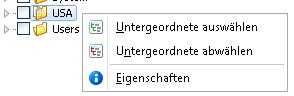
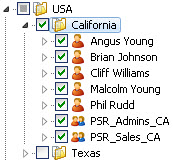
Mit dieser Auswahl wird die Organisationseinheit "California" inklusiver aller darin befindlicher Benutzer und Gruppen eingelesen. Die Organisationseinheit "USA" wird nicht importiert. Zukünftig werden durch Synchronisationen alle Elemente welche neu in "California", "PSR_Admins_CA", oder "PSR_Sales_CA" kommen, ebenfalls in Password Safe importiert.
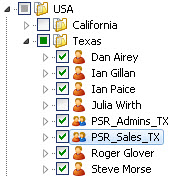
Bei dieser Auswahl wird die Organisationseinheit "USA" nicht importiert. Die Organisationseinheit "Texas", sowie alle darin enthaltenen Gruppen und alle User, außer "Julia Wirth" werden synchronisiert. Ebenfalls werden neue Benutzer in der Organisationseinheit "Texas", sowie den Gruppen "PSR_Sales_TX" und "PSR_Admins_TX" automatisch in Password Safe angelegt.
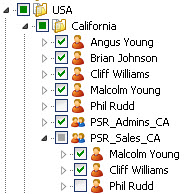
Über diese Auswahl wird die Organisationseinheit "USA", sowie die Organisationseinheit "California" und alle User außer "Phil Rudd" importiert. Da "Phil Rudd" auch bei zukünftigen Synchronisationsläufen nicht importiert werden soll, wurde die Schaltfläche vor der Gruppe "PSR_Sales_CA" grau markiert. Neue Elemente werden hierdurch in der Gruppe "PSR_Sales_CA" nicht angelegt, bestehende jedoch synchronisiert.
Mit Hilfe der Suche können Sie direkt nach Benutzern oder Gruppen suchen. In der LDAP-Suche kann auch nach Teilen eines Objektnamens gesucht werden. Wildcards wie "*" sind hierbei nicht nötig:
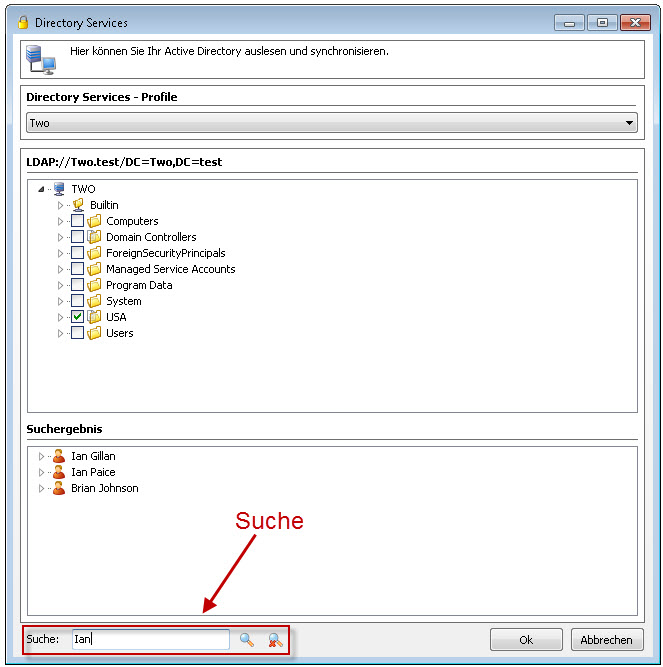
Alle Datensätze, welche die gesuchte Zeichenfolge enthalten, werden Ihnen in der Suchergebnisliste angezeigt. Durch einen einfachen Klick auf das entsprechende Element, wird dieses in der Baumstruktur aufgerufen bzw. selektiert. Anschließend kann das Element dort zum Import markiert werden. Ein Klick auf "Brian Johnson" bringt beispielsweise folgendes Ergebnis:
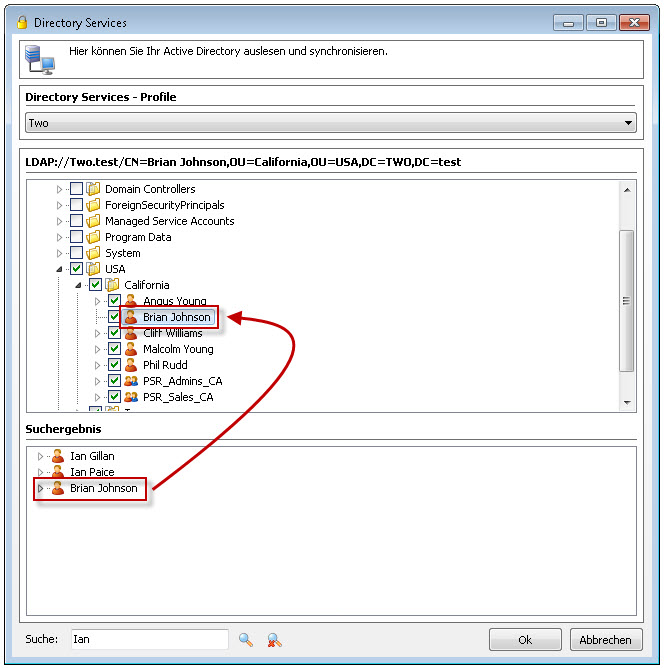
In der Baumstruktur können Sie direkt die Elemente zum Synchronisieren markieren. Ebenso können Sie in mehreren Suchläufen nach verschiedenen Elementen suchen, diese entsprechend markieren und abschließend mit OK gemeinsam importieren.
Hinweis: Beim ersten Auslesen nach einem Update auf die Version 6.3 kann es vorkommen, dass alle Elemente zunächst unmarkiert erscheinen. In diesem Fall muss die Baumstruktur lediglich einmal ausgeklappt werden. |
Wurde in den Active Directory Einstellungen die Option LDAP Suche direkt ausführen gewählt, so wird bei der Suche keine Baumstruktur angezeigt. Die Suchergebnisse werden im oberen Bereich des Fensters angezeigt. Die entsprechende Elemente können hier direkt zum Import markiert werden. Diese Suchmethode ist bei großen Active Directorys zu empfehlen.